Facebook giờ đây có thể nói là mạng xã hội mạnh mẽ nhất không chỉ ở Việt Nam mà còn ở trên thị trường thế giới, bạn không thể kiếm tiền với Facebook nhưng bạn có thể sử dụng Facebook làm công cụ kiếm tiền, và chủ yếu nhờ vào Facebook Fanpage và Facebook Ads, vậy bạn có thể kiếm tiền với những hình thức nào?

Bạn có thể sử dụng Quảng cáo Facebook (Facebook Ads) để:
- Kiếm tiền bằng việc bán hàng hóa, sản phẩm riêng của bạn.
- Kiếm tiền với Affiliate Marketing (tiếp thị liên kết).
- Sử dụng Facebook và Fanpage điều hướng truy cập để kiếm tiền vứi Google Adsense.
- Kiếm tiền bằng cách bán Fanpage, bán bài viết trên Fanpage.
- Làm thuê kiếm tiền trên Facebook!
Để làm được điều đó, bạn hãy tìm hiểu sâu hơn về Quảng cáo của Facebook, bắt đầu từ tạo quảng cáo đầu tiên.
Tạo quảng cáo Facebook
Bước 1. Đến trang tạo quảng cáo mới
Từ trang chủ, chọn Trình quản lý quảng cáo ở mục Khám phá (cột bên trái).
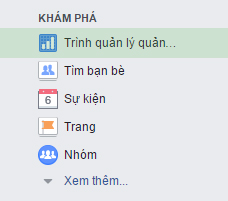
Chọn Trình quản lý quảng cáo
Chọn Tạo quảng cáo ở góc phải Trình quản lý quảng cáo.
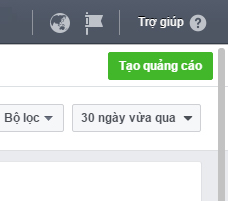
Chọn Tạo quảng cáo
Bước 2. Tạo chiến dịch
Ở trang tiếp theo sau khi bấm Tạo quảng cáo, chọn một Mục tiêu tiếp thị để tạo một chiến dịch mới.
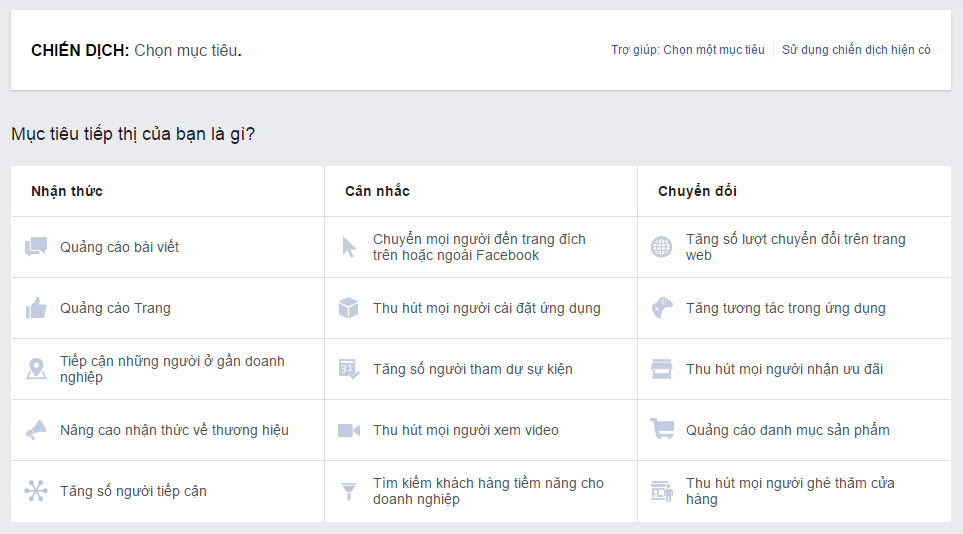
Chọn một Mục tiêu tiếp thị
Ví dụ ở đây chọn Chuyển mọi người đến trang đích trên hoặc ngoài Facebook để tạo quảng cáo liên kết.
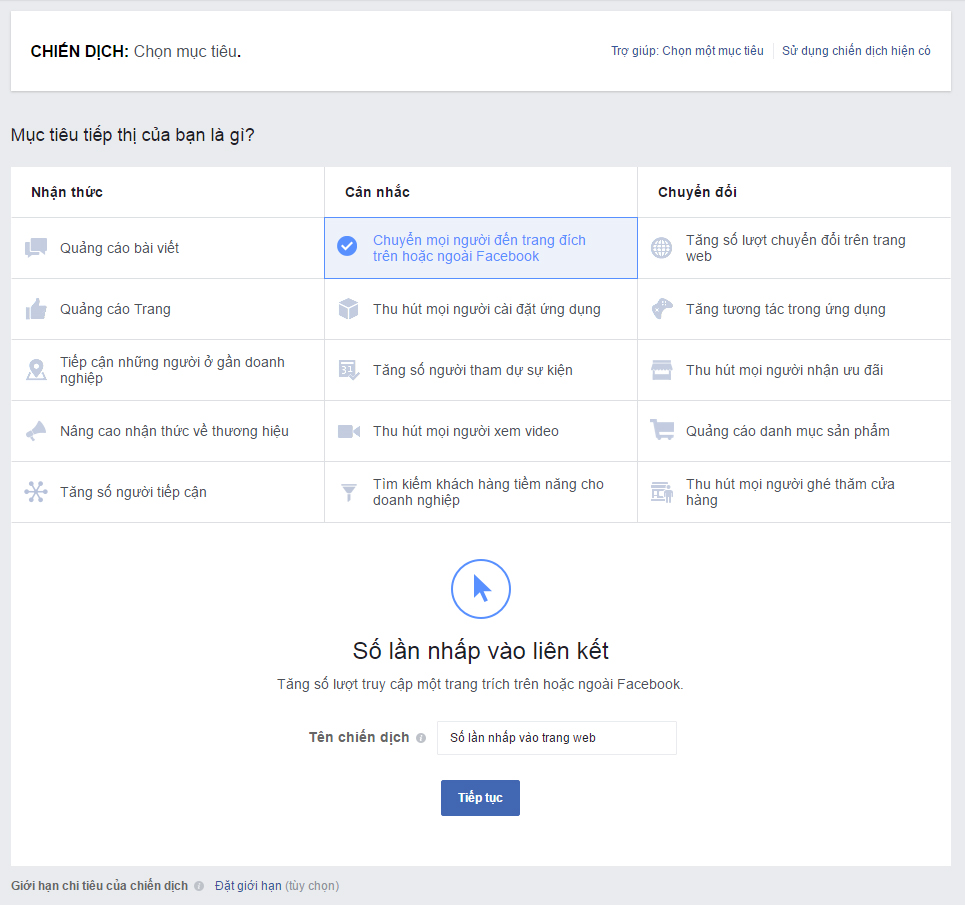
Tạo chiến dịch Chuyển mọi người đến trang đích trên hoặc ngoài Facebook
Nhập Tên chiến dịch, bấm Tiếp tục.
Bước 3. Tạo Nhóm quảng cáo
Đối tượng
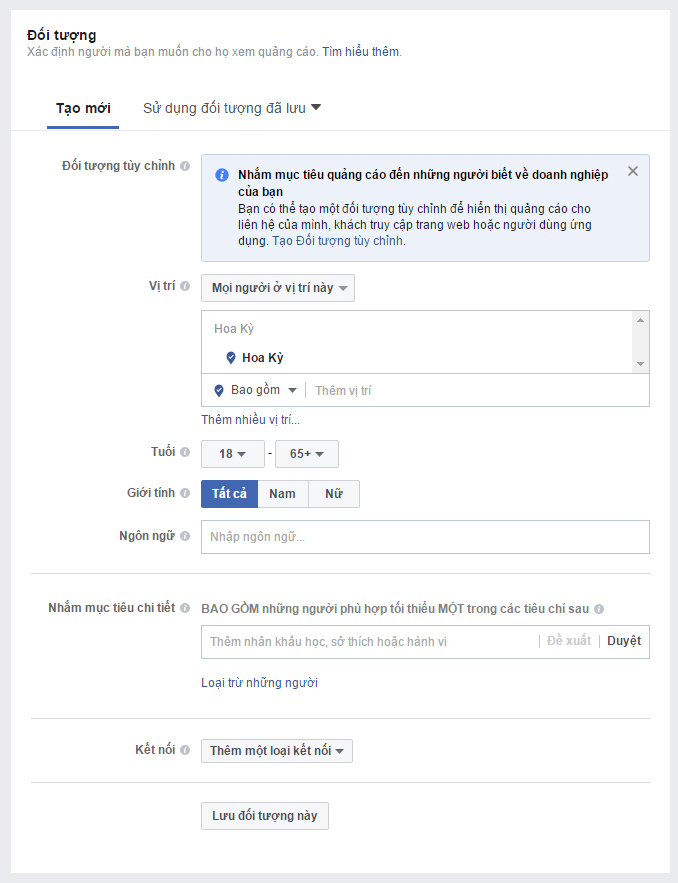
Tạo một đối tượng
- Đối tượng tùy chỉnh (dùng để Remarketing): Tạo đối tượng bằng cách tải lên Tệp khách hàng, dựa trên Lưu lượng truy cập trang web, Hoạt động trong ứng dụng và Tương tác trên Facebook.
- Vị trí: chọn mặc định Mọi người ở vị trí này. Ở mục tiếp theo chọn Bao gồm hoặc Loại trừ, nhập tên quốc gia, thành phố cần quảng cáo.
- Đặt Tuổi, Giới tính, Ngôn ngữ.
- Nhắm mục tiêu chi tiết: Chọn Bao gồm: Nhân khẩu học (Học vấn, Công việc…), Sở thích, Hành vi… phù hợp. Tương tự cho Loại trừ (nếu muốn).
- Kết nối: Chọn những người thích Trang, bạn bè của những người thích trang, những người đã từng sử dụng ứng dụng… (nếu muốn).
Sau khi hoàn thành, bấm Lưu đối tượng này để sử dụng cho lần sau.
Vị trí quảng cáo
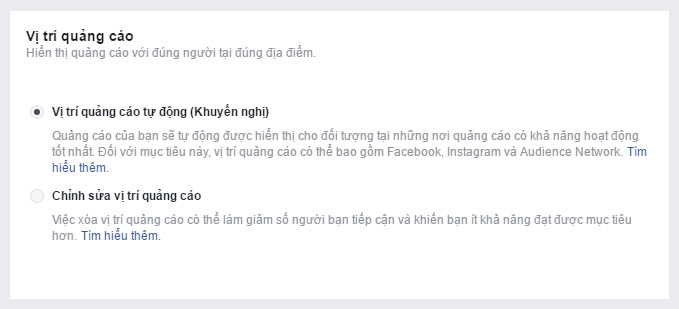
Vị trí quảng cáo tự động
Chọn Vị trí quảng cáo tự động hoặc có thể Chỉnh sửa vị trí quảng cáo.
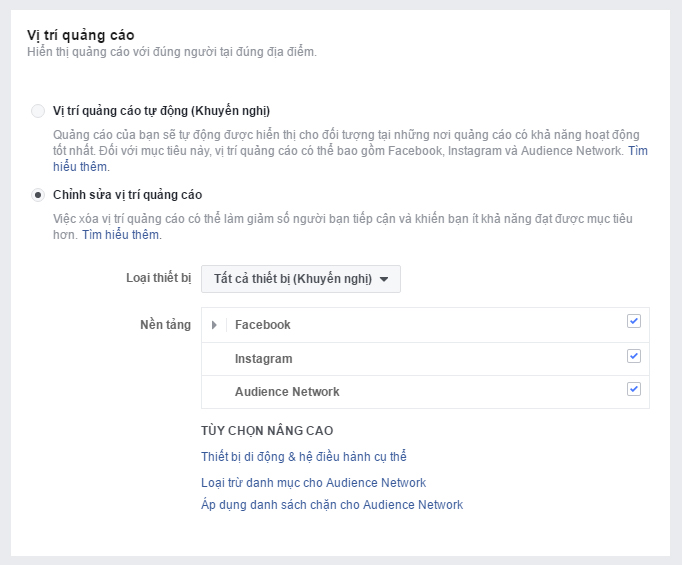
Chỉnh sửa vị trí quảng cáo
- Loại thiết bị hiển thị: máy tính và di động, có thể chọn thiết bị và hệ điều hành cụ thể
- Nền tảng:
- Facebook
- Nguồn cấp (phần nội dung chính)
- Cột bên phải
- Audience Network (quảng cáo ra bên ngoài Facebook)
- Facebook
Ngân sách & lịch chạy
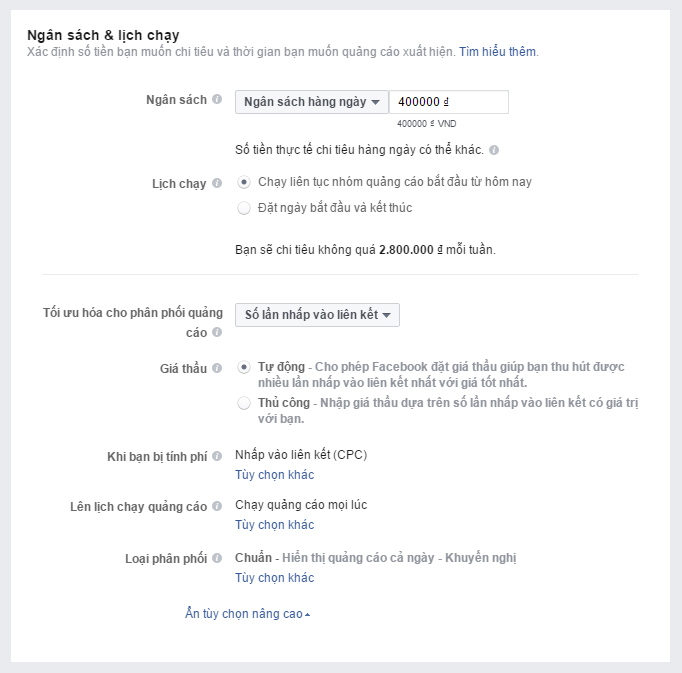
Ngân sách & lịch chạy
Đặt Ngân sách hàng ngày và Lịch chạy, có thể chạy liên tục cho đến khi tắt hoặc đặt Ngày bắt đầu và Ngày kết thúc.

Nhập Tên nhóm quảng cáo
Cuối cùng, nhập Tên nhóm quảng cáo và bấm Tiếp tục.
Bước 4. Tạo Quảng cáo
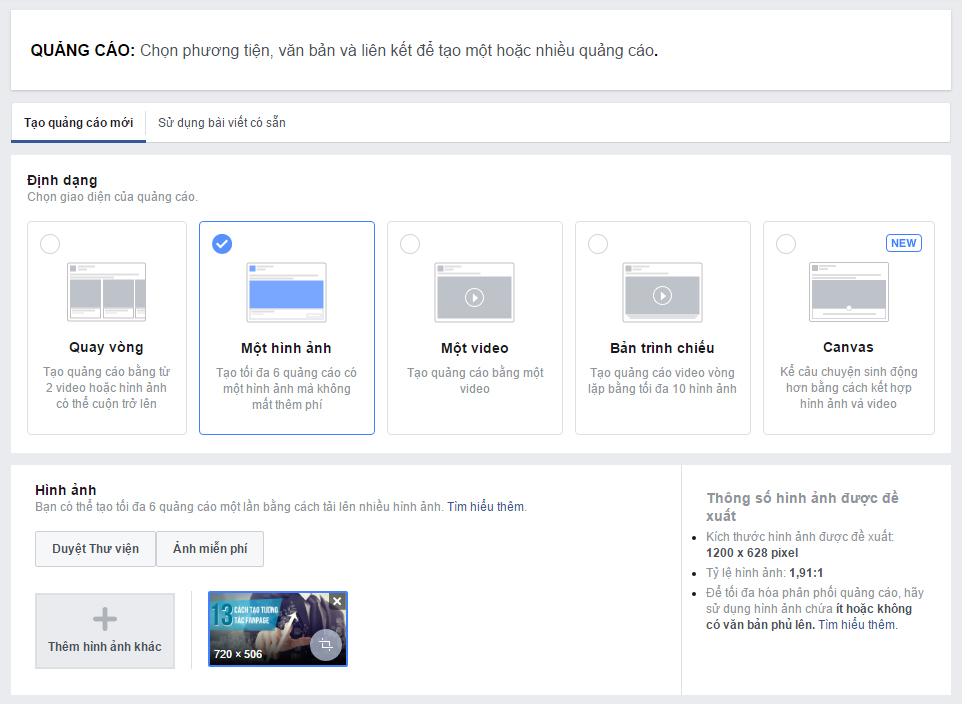
Tạo quảng cáo mới
Có thể chọn Tạo quảng cáo mới hoặc Sử dụng bài viết có sẵn, ở đây chọn Tạo quảng cáo mới.
- Định dạng: chọn Một hình ảnh
- Hình ảnh: có thể chọn từ Thư viện hoặc Tải ảnh lên, tải nhiều hình để tạo nhiều Quảng cáo (lặp lại các bước dưới cho mỗi hình)
- Trang & Liên kết: Nhập các thông tin cần thiết như Tiêu đề liên kết, Nội dung bài viết, Mô tả liên kết…

Thông tin Trang & Liên kết
Sau khi hoàn thành, bấm Đặt hàng và hoàn tất. Bạn có thể tự mình khám phá các Định dạng quảng cáo khác. Chúc các bạn thành công!


